局域网内电脑上网速度慢怎么办
现在网络科技发展的越来越快,我们对网络速度的要求也越来越高了,那么你知道局域网内电脑上网速度慢怎么办吗?下面是小编整理的一些关于局域网内电脑上网速度慢的相关资料,供你参考。
局域网内电脑上网速度慢的解决方法:
预防和阻止局域网遭受ARP攻击最有效的方法就是通过静态绑定功能将网关地址与其MAC地址进行绑定。对此我们可以通过360安全卫士中的“局域网防护”功能来实现。具体方法为:打开360安全卫士中的“流量防火墙”。
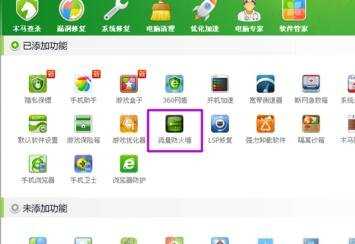
切换至“局域网防护”选项卡,首页使用时点击“立即开启”按钮,并在打开的“360流量防火墙”窗口中点击“自动绑定网卡”右侧的“开启”按钮即可自动将网关IP与其MAC地址绑定。
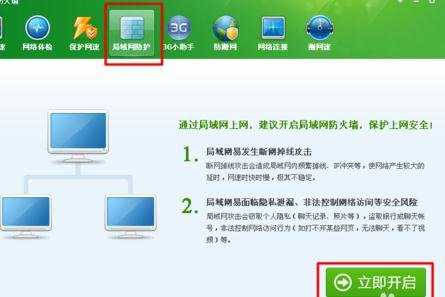
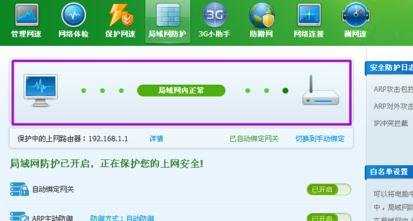
虽然我们可以利用360安全卫士通过绑定操作来在一定程度上提高网速,但对于导致局域网网速降低的其它因素,却无能为力,对此我们需要专门的局域网管理软件来实现相应的管理和维护操作。在此小编给大家推荐的是“P2P终结者”或“聚生网管”。下面小编以聚生网管为例,给大家讲解管理网络、提高局域网速的有效方法。
网络管理软件“聚生网管”的获取方法:打开百度搜索框,输入“聚生网管”即可获取下载地址。下载完成后,直接进行安装即可。
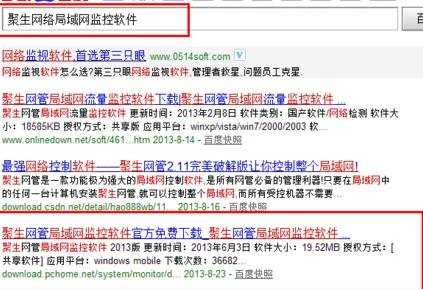
首次运行“聚生网管”时,需要创建一个监控网段:点击“监控网段配置”窗口中的“新建监控网段”按钮即可启动监控网段的创建过程。
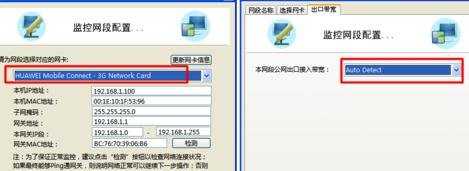
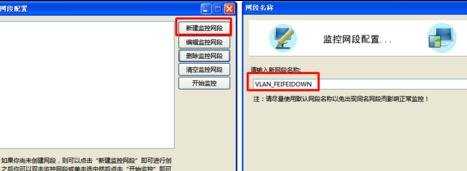
监控网段创建完成后,选择相应的监控网段,点击“开始监控”按钮即可。
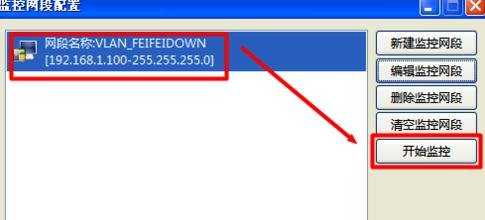
在程序主界面中,点击“启用监控”按钮,接着点击“扫描主机”按钮,则局域网中所有与相应连接进行连接的主机信息将被自动列出。
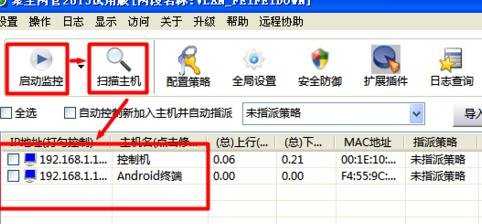
对于局域网中存在的可疑设备,我们可以在此将其访问网络的权限进行限制:右击相应的主机名,从弹出的菜单中选择“断开选中主机公网连接”->“永远断开”项即可。
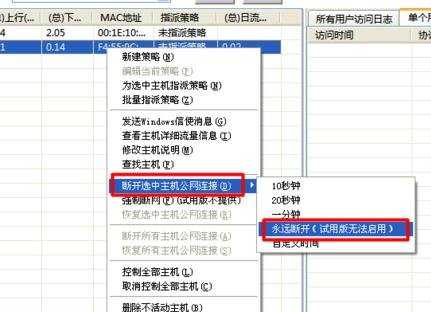
当然,我们也可以通过给局域网中某几台计算机指定策略来限制其网速,从而提高局域网速的整体利用率。点击程序主界面中的“配置策略”按钮。
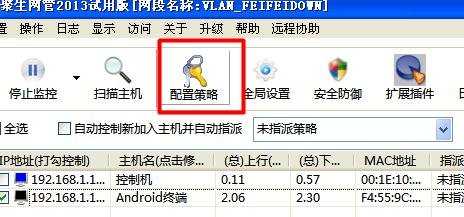
接着点击“新建策略”按钮来创建一个名为“限制上网网速”的新策略。
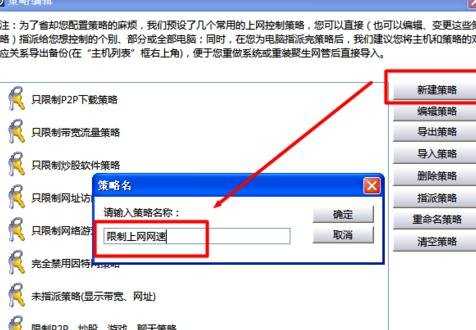
并在打开的“编辑策略”窗口中,切换至“宽带限制”窗口中,勾选“启用主机公网宽带限制”项,并设置被控主机的上行和下行速度。
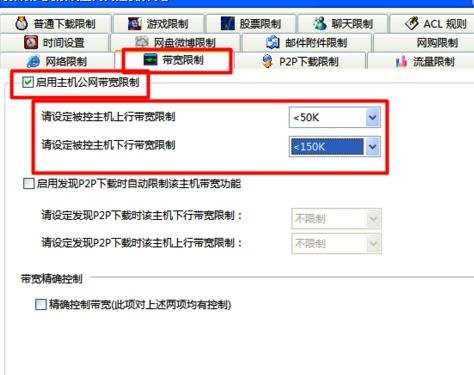
接着在返回的程序主界面中,勾选要对其应用相关策略的主机,右击从其弹出的菜单中选择“为选定主机应用策略”项。
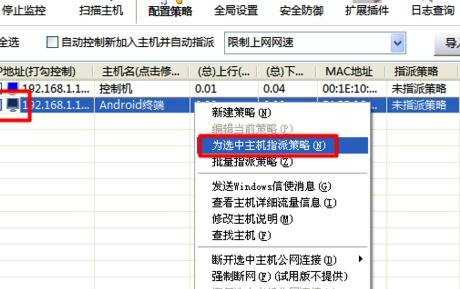
并从打开的窗口中选择相应的策略如“限制上网网速”项,并点击“确定”即可。至此,局域网网速得到有效管理和限制,从而提高了局域网速利用率。
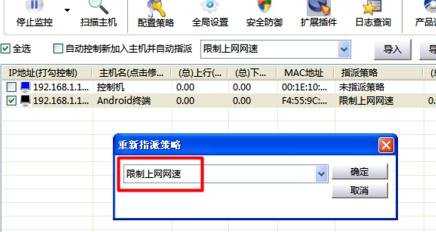

局域网内电脑上网速度慢怎么办的评论条评论